Skelbimas
 “Planšetiniai kompiuteriai nėra skirti produktyvumui.”
“Planšetiniai kompiuteriai nėra skirti produktyvumui.”
Aš visą laiką girdžiu šią eilutę. Tam tikra prasme tai tiesa; niekas nenaudoja planšetinio kompiuterio, skirto CAD, ar profesionalo nuotraukų redagavimas Neinstaliuokite vaizdų rengyklės: išbandykite šiuos debesų pagrindu pagamintus nuotraukų redagavimo įrankiusJei norite gauti tikrai gerų rezultatų, turite atsisiųsti kažkokią grafikos programinę įrangą ar kitą redagavimo programą ir ją įdiegti. Bet dabar jūs galite padaryti daugumą savo ... Skaityti daugiau . Tačiau produktyvumui yra daugiau nei užduotims, paprastai skirtoms kompiuterio darbo stotims. Dokumentų redagavimas ir skaičiuoklės taip pat patenka į šią skėtinę dalį.
„Apple“ nesiūlo „viskas viename“ biuro komplekto, todėl vartotojai, norintys atlikti šias užduotis planšetiniame kompiuteryje, turi kreiptis į trečiosios šalies sprendimą. Vienas iš populiariausių yra „QuickOffice Pro HD“, 19,99 USD vertės „iOS“ produktyvumo rinkinys, kuris iš tikrųjų priklauso „Google“. Programa žada sukurti ir redaguoti „Word“, „Excel“ ir „Powerpoint“ failus ir leidžia vartotojams išsaugoti dokumentus .PDF. Visa tai skamba puikiai, bet ar ji iš tikrųjų veikia?
Pagrindai
„QuickOffice“ įdiegti taip paprasta, kaip tikėjotės. Atsisiuntimas yra didelis, tačiau ne išimtinai, todėl programa turėtų būti paruošta per kelias minutes nuo įsigijimo, jei naudojate 10Mbps + interneto ryšį. Papildoma sąranka pirmą kartą yra minimali.
Sąsaja yra labai paprasta ir primena tipišką trijų stulpelių vaizdą OS X ieškiklis Turbokompresorius ir tinkinkite „Mac“ ieškiklį „Windows“ [„Mac“] Skaityti daugiau („Windows Explorer“ atitikmuo „Mac“). Kairiajame stulpelyje rodomi diskai, prijungti prie „iPad“, iš kurių dauguma bus debesiniai diskai, kuriuos susiejote su paslauga. Viduryje yra jūsų pasirinkto disko failų sąrašas. Dešinėje yra detalių sritis, kurioje bakstelėjus pateikiama daugiau informacijos apie atskirus failus.
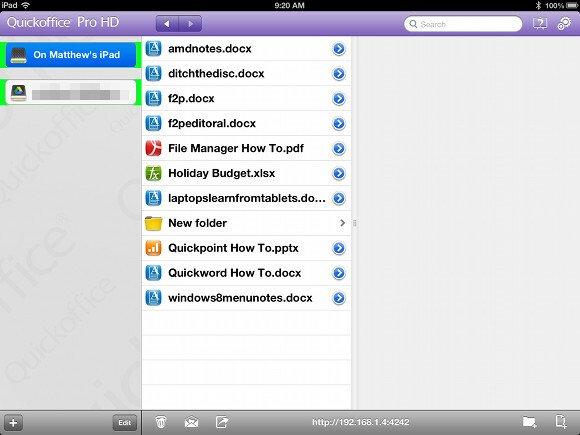
„QuickOffice“ rūšiuoja failus tik abėcėlės tvarka. Ilgai bakstelėjus failą, jis pereina į nuvilkimo režimą, tada failą galima perkelti iš vieno disko į kitą, sudėti į šiukšliadėžę, išsiųsti kaip el. Pašto priedą arba bendrinti internete. Bandymas perkelti failą į naują sąrašo vietą nieko nereiškia; automatiškai atstatant savo padėtį abėcėlės tvarka. Tie, kuriems reikia organizavimo, turės pasikliauti aplankais. Laimei, programa palaiko aplankų kūrimą kituose aplankuose.
Jei problema yra ribota organizacija, visada galite naudoti paiešką ir norėdami rasti failus. Ši funkcija yra greita ir gali vienu metu ieškoti kelių diskų, todėl „QuickOffice“ puikiai tinka žmonėms, turintiems daugybę debesies saugyklų paskyrų. Paieškos filtrų nėra, todėl vartotojai, turintys daug failų su panašiais pavadinimais, turės žvalgytis po rezultatus.
„QuickOffice“ palaiko „Google Drive“, „Dropbox“, „Box“, „Evernote“, „Catch“, „SugarSync“, „Huddle“ ir „eGnyte“. Tai geras pasirinkimas ir apima didžiąją dalį debesų saugojimo paslaugos Kuris yra mobiliojo debesies variantas jums? „iCloud“ vs. „SkyDrive“ vs. Google diskasAtrodo, kad iš debesies šiomis dienomis yra sunku ištrūkti - tiek kasdieniame technologijų gyvenime, tiek tokiose svetainėse kaip mūsų. Tik praėjusią savaitę parašiau straipsnį apie debesyje pagrįstas „PowerPoint“ alternatyvas, ... Skaityti daugiau . Tik „Microsoft SkyDrive“ nėra akivaizdžiai.
Dokumentų redagavimas
Trys šios programos kartotos „Office“ programos yra „Word“, „Excel“ ir „PowerPoint“; ir čia jie žinomi kaip „Quickword“, „Quicksheet“ ir „Quickpoint“. Palaikymas kiekvienoje iš jų yra padalintas tarp senesnių „Office“ versijų (parduodamų nuo 97 iki 2010 m.) Ir naujesnių versijų (2010 m. Ir vėlesnės versijos). Kurdami naują failą turite pasirinkti iš seno arba naujo failo tipo.
Redagavimo sąsaja iš tikrųjų turi mažai ką bendro su „Microsoft Office“, ir tai yra komplimentas. „Office“ yra darbalaukio programa, todėl imituodami jos dizainą pyktų „Microsoft“ ir priverstų paslėptą planšetinių kompiuterių programą. Viskas, ką naudoja „QuickOffice“, yra lengva naudoti dėl pirštams patogių mygtukų ir visiško įdėto meniu elementų trūkumo. Ką matote, yra tai, ką jūs gaunate.
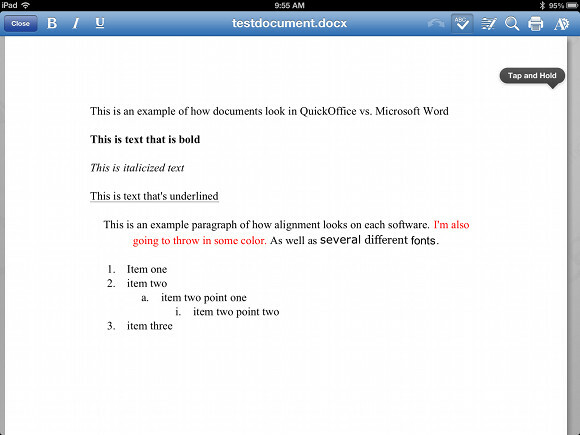
Tačiau tai taip pat yra apribojimas, nes tai, ką gausite, yra ribota. „Quickword“ palaiko komentarus, rašybos tikrinimą ir seka pakeitimus, tačiau nėra jokių išplėstinių formatavimo parinkčių, tokių kaip lentelės. „Quicksheet“ gali tvarkyti makrokomandas ir formatus, tačiau nėra galimybės pridėti diagramų. „Quickpoint“ daro vaizdus ir formas, tačiau nėra jokių animacijos parinkčių ir nėra galimybių pridėti garso ar vaizdo įrašų.
Aš nesiryžtu tam tikrų funkcijų trūkumą pavadinti problema, nes vis tiek man pasirodė, kad programa yra labai naudinga. Tarp klavišo paspaudimo ir teksto įvedimo neatsiliekama, sąsaja reaguoja iškart, o esamos funkcijos yra tos, kurios yra labiausiai naudojamos. Tačiau tuo pat metu potencialūs vartotojai turi suprasti, kad „Quickoffice“ yra ne „Office“ naudojimo asmeniniame kompiuteryje pakaitalas.
Suderinamumas: „QuickOffice“ „Microsoft Office“
Bet kuri planšetinio kompiuterio programa turi būti puiki „Microsoft Office“ „Microsoft Office 2013“: Neoficialus vadovasJei ketinate atnaujinti „Office 2013“ ar ką tik sumokėjote už paketą ir norite kuo geriau išnaudoti, šis „Microsoft Office 2013“ vadovas yra skirtas jums. Skaityti daugiau suderinamumas. Jei failai neveikia tinkamai atidarius „Office“, kokia prasmė?
Norėdami patikrinti suderinamumą, savo asmeniniame kompiuteryje naudojau „Microsoft Office 2010“. Čia yra keletas palyginimų, prasidedančių „Quickword vs“. Microsoft word:
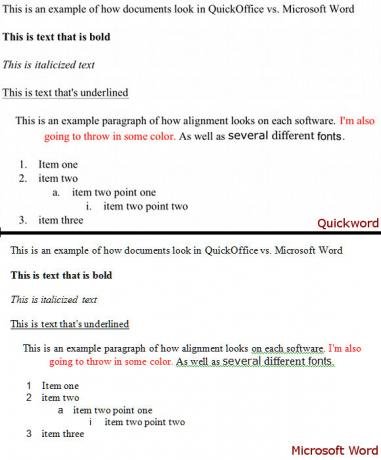
Du pavyzdžiai atrodo beveik vienodi. Tačiau atidžiau ištyrę pastebėsite, kad kulkos taškai nejudėjo taip, kaip turėtų. Jie ten, bet numeriai nėra tinkamo šrifto ir neturi tinkamų skyrybos ženklų. Ištaisyti šią problemą buvo įmanoma iš naujo pritaikius ženklelio formatą „Microsoft Word“.
Dabar pereikime prie „Quicksheet vs. „Microsoft Excel“:
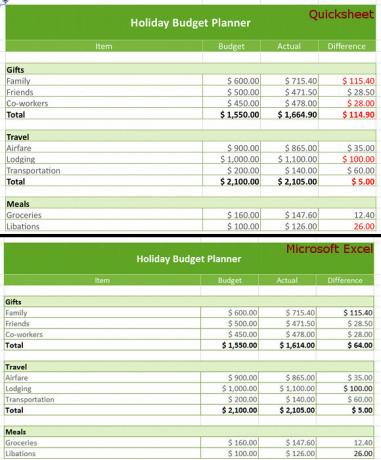
„Quicksheet“ čia gerai laikosi. Bet koks formatavimas daro šuolį, išskyrus raudoną šrifto spalvą, rodančią trūkumą. Pažvelgiau į tai toliau ir radau, kad „Quicksheet“ automatiškai prideda raudonos spalvos, kad parodytų neigiamą, o „Excel“ teikia pirmenybę „-“ skyrybos ženklams. Formatavę skirtumą stulpelyje „Skirtumas“ į valiutą programoje „Excel“ išsprendėte problemą.
Pabaigoje apžvelkime „Quickpoint vs. „Microsoft PowerPoint“:
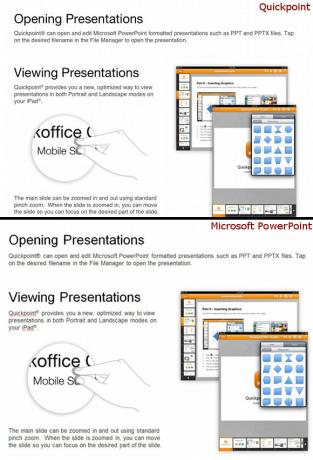
Atrodo, kad čia nėra jokio skirtumo, nors mastelio keitimas yra problema (kuri šiuose paveikslėliuose nebus rodoma, nes jie turėjo būti sumažinti). Šiame pavyzdyje pateikti vaizdai puikiai atrodo mažame „iPad“ ekrane, tačiau žiūrint dideliame monitoriuje jie buvo šiek tiek neryškūs. Naudotojai turės to atsiminti rengdami pristatymą „Quickpoint“.
Suderinamumas: „Microsoft Office“ su „QuickOffice“
Dabar apžvelgiau, kaip „QuickOffice“ sukurti dokumentai atrodo atidarius „Microsoft Office“. Bet kas atsitiks, kai pakeisite savo darbo eigą ir bandysite atidaryti „Office“ sukurtus dokumentus? Blogi dalykai, daugiausia.
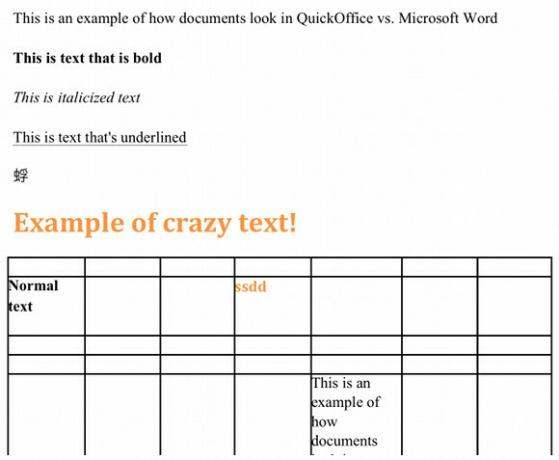
Kaip matote, normalus tekstas be problemų perėjo į kitą pusę. Bet tas keistas gobšelis vidury? Tai turėtų būti grafikas, o paryškintas oranžinis tekstas turėtų būti „WordArt“. Lentelė atvaizduojama teisingai, o tekstas gali būti įvestas, tačiau lentelės parametrų pakeisti negalima.
„Microsoft Office“ yra daugybė funkcijų, todėl negaliu pasiūlyti visų palyginimų. Aš galiu pasakyti, kad mano patirtis rodo, kad funkcijos, kurių nerandate „QuickOffice“ sąsajoje, paprastai neatlieka perėjimo. Geriausiu atveju jie bus rodomi, bet nebus redaguojami; blogiausiu atveju jie išnyks, kaip ir anksčiau pateiktame „Word“ dokumento diagramoje.
Išvada
„QuickOffice Pro HD“ turi keletą klausimų. Funkcionalumas yra ribotas, o suderinamumo su patobulintomis „Office“ funkcijomis praktiškai nėra. Visi, tikintys, kad ši programa gali paversti jų „iPad“ visišku nešiojamojo kompiuterio pakeitimu, bus nusivylę.
Vis dėlto manau, kad šie klausimai atsverti daugybe teigiamų aspektų. Tai ypač greita ir intuityvi programa. Galite jį atidaryti ir nedelsdami pradėti dirbti negaišdami laiko mokymui. Failų perkėlimas iš „iPad“ į kitus įrenginius yra lengvas dėl puikios debesies saugyklos palaikymo ir failai, sukurti „QuickOffice“ ekrane, turintys tik retkarčiais lengvai ištaisomas klaidas, kai atidaromi Biuras. Visa tai gali atrodyti paprasta, tačiau daugumai konkurentų trūksta bent vieno iš šių punktų.
Visą savo rimtą darbą vis tiek reikės atlikti „Office“ (arba „LibreOffice“) kompiuteryje. Bet jei norite užrašyti pirmąjį juodraštį, užsirašyti pastabas ar sukurti paprastą skaičiuoklę, „QuickOffice“ yra tobula. Net 19,99 USD kaina yra pagrįsta, palyginti su kitomis produktyvumo programomis.
Parsisiųsti:„QuickOffice Pro HD“ „App Store“ ($19.99)
Matthew Smith yra laisvas rašytojas, gyvenantis Portlando Oregone. Jis taip pat rašo ir redaguoja „Digital Trends“.
